Sensore di Localizazione è Mappatura Integratu à Laser Visuale SLAMTEC Aurora

Specificazioni
- Nome di u produttu: SLAMTEC Aurora
- Tipu: Sensore di lucalizazione è di mappatura integratu à laser visuale
- Fabbricante: Shanghai SLAMTEC Co., Ltd
- Capacità: Cartografia è pusizionamentu 3D
- Velocità di mappatura: Più di 10 volte per seconda
- Dati massimi di a mappa: Finu à un milione di metri quadrati
- Strumenti di sviluppu: SDK C++, SDK ROS1/ROS2
Istruzzioni per l'usu di u produttu
Introduzione di l'apparenza
Indicatore luminoso
L'indicatore luminosu furnisce informazioni di statu:
- Rossu longu brillanti - Avvio
- Lampu giallu - Avvio cumpletu, aspittendu l'inizializazione
- Giallo longu luminosu - Inizializazione di u sistema cumpletata, aspittendu a mappatura
- Verde longu brillanti - Mappatura
- Lampu rossu - Eccezzione di u dispusitivu
- Lampu verde - Pausa di a mappatura
Pulsante
L'apparechju hà un buttone di accensione è un buttone di pausa:
- Buttone d'accensione: Appughjà è tene premutu per ottu secondi per entre in modalità standby. Appughjà brevemente per accende / spegne u dispusitivu.
- Buttone di pausa: Appughjà brevemente per mette in pausa a mappatura; appughjà torna per ripiglià a mappatura.
Ethernet
A cunfigurazione predefinita hè a modalità IP statica cù l'indirizzu IP 192.168.11.1. Cunnette vi à un urdinatore via Ethernet per a cunfigurazione.
WiFi
Aurora hà un modulu WiFi dual-band 2.4G/5G cunfiguratu cum'è modu AP. Cunnette vi à u hotspot chjamatu SLAMWARE-Aurora-xxxxxx dopu l'avviu di u dispusitivu.
Cartografia
Travagliu di preparazione
Preparate un laptop è installate Aurora Remote.
Accende Aurora
Aduprate un alimentatore DC12V 2A per accende u dispusitivu.
Cunnette vi à Aurora
Cunnette u dispusitivu à u vostru urdinatore via Ethernet o u hotspot generatu. Eseguite AuroraCore Remote Visualizer, inserite 192.168.11.1, è cliccate nantu à Cunnette.
Product Overview
Aurora hè un sensore di percezione di pusizionamentu è di mappatura appena creatu da SLAMTEC chì integra tecnulugie laser, di visione, di navigazione inerziale è di apprendimentu prufondu. U sensore ùn richiede micca dipendenze esterne è pò ottene una mappatura 3D d'alta precisione in interni è esterni cù una capacità di pusizionamentu di sei gradi di libertà à l'avviu. À u listessu tempu, u pruduttu hè ancu dotatu di una catena cumpleta di putenza, cumprese u software d'interazione grafica AuroraCore Remote Visualizer (in seguitu chjamatu Aurora Remote), SDK per u sviluppu secundariu, ecc., per aiutà l'utilizatori à custruisce rapidamente applicazioni persunalizate è accelerà l'atterraggio di u pruduttu à valle. U pruduttu hà e seguenti caratteristiche:
- Laser di fusione + visione binoculare + algoritmu di fusione multi-fonte IMU, chì sustene l'espansione esterna (GPS/RTK, odometru, etc.)
- Fornite funzioni di mappatura 3D è di posizionamentu interni è esterni
- Integrazione di a tecnulugia AI per rinfurzà e capacità di percepzione 3D
- Cù una catena di strumenti cumpleta, supportu per l'espansione di l'applicazioni di u cliente
- Stabilità di u sistema di punta in l'industria

I prudutti Aurora furniscenu à i clienti capacità di cartografia è pusizionamentu 3D in una forma integrata. Adotta l'algoritmu unicu SLAM di fusione Laser-Vision-IMU di SLAMTEC. Cumbinatu cù caratteristiche visuali è laser, pò eseguisce a fusione di dati di mappa più di 10 volte per seconda è disegnà finu à un milione di metri quadrati di dati di mappa. SLAMTEC furnisce una catena di strumenti per u sviluppu secundariu, cumprese C++ SDK, ROS1/ROS2 SDK, ecc.
Introduzione di l'apparenza
Indicatore luminoso

A descrizzione di u statu di l'indicatore luminosu hè a seguente:
| Statu di luce indicatore | Spiegazione |
| Rossu longu luminoso | Booting up |
| Lampu giallu | Startup cumpletu, aspittendu l'inizializazione |
| Giallu longu luminosu | Inizializazione di u sistema cumpletata, aspittendu a mappatura. |
| Verde longu luminoso | Cartografia |
| Lampu rossu | Eccezzioni di u dispositivu |
| Lampu verde | Pause mapping |
Pulsante

Pulsante di putenza:
- Mantene premutu u buttone di putenza per ottu seconde, è u dispusitivu entra in modalità standby
- In modalità standby, appughjà brevemente u buttone di accensione per accende u dispusitivu
Pulsante di pausa:
- Appughjà brevemente u buttone di pausa per mette in pausa a mappatura; appughjà torna per ripiglià a mappatura
Ethernet
A modalità di cunfigurazione predefinita di Aurora Ethernet hè a modalità IP statica, è l'indirizzu IP hè 192.168.11.1. Cunnette l'urdinatore à Ethernet, accede à 192.168.11.1 attraversu u navigatore, è pudete ottene l'infurmazioni di u dispusitivu Aurora, è cunfigurà Aurora in modu simplice.
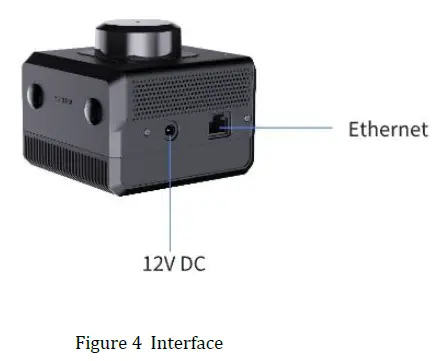
WIFI
Aurora vene cun un modulu WiFi dual-band 2.4G/5G, chì hè cunfiguratu cum'è modu AP per difettu. Dopu chì Aurora hè accesa, un hotspot chjamatu "SLAMWARE-Aurora-xxxxxx" hè generatu automaticamente. U nome specificu di u hotspot si pò truvà nantu à l'etichetta di u dispusitivu.
Cartografia
Travagliu di preparazione
Preparate un laptop è installate Aurora Remote.
Accende Aurora
Aduprate un alimentatore DC12V 2A per accende u dispusitivu.
Cunnette vi à Aurora
Cunnette u dispusitivu Aurora à u vostru urdinatore via Ethernet o hotspot (SLAMWARE-Aurora-XXXXXX).
Eseguite AuroraCore Remote Visualizer (in seguitu chjamatu Aurora Remote). In l'interfaccia "Impostazioni di cunnessione", selezziunate "Inserite l'indirizzu manualmente", inserite "192.168.11.1" in a casella di testu, è cliccate nantu à u buttone "Connect" per cunnettevi à u dispusitivu.
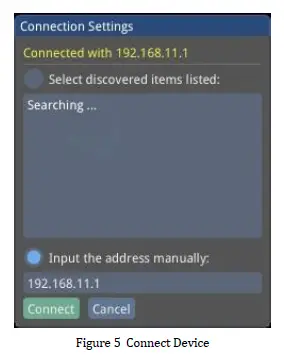
Una volta cunnessa cù successu, a schermata di mappatura serà visualizata.
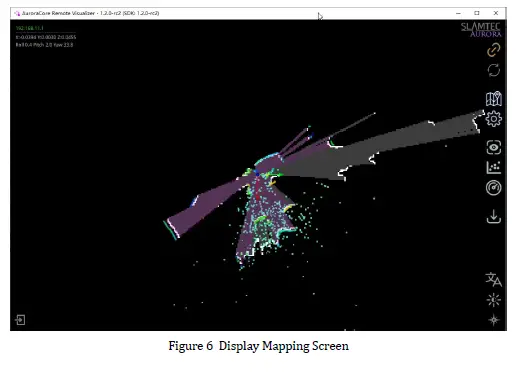
Inizializza Aurora
- Aurora deve indirizzà e zone cù più caratteristiche in un raghju di 2 metri, evitendu ambienti cù menu caratteristiche, cum'è e pianure aperte, ambienti rifrattivi cum'è e grande zone di vetru, è zone cù oggetti più dinamici per assicurà caratteristiche d'inizializazione sufficienti è ottene risultati di dati megliu. Dopu esse statu fermu per 3 secondi è avè aspettatu chì u sistema si inizializzi cù successu, spustate u dispusitivu è entrate in u statu di funziunamentu.
- Assicuratevi chì l'attrezzatura sia ferma.
- Cliccate nant'à "Remote Commands" -> "Reset Maps" nant'à l'interfaccia principale di Aurora Remote. U dispusitivu principia à inizializà si.
- Dopu chì l'inizializazione hè cumpleta, a schermata di mappatura Aurora Remote hè mostrata in a Figura 6, è a luce indicatrice Aurora cambia da rossa à verde.
Cumincià a mappatura
Dopu chì l'inizializazione hè cumpleta, pudete cuntinuà cù a mappatura.
Pianificazione di percorsi è cunsiglii:
- Assicurà quant'è più osservazioni pussibule durante u prucessu di scanning.
- Pruvate per evitari di scanning novi spazii quant'è pussibule, è pudete piglià un certu ciclu.
- Evite l'impattu di l'uggetti dinamichi quantu pussibule.
- Camminate u più pussibule in circuiti chjusi.
- Ùn ripetite micca l'area di ciclu chjusu per riduce u cunsumu di memoria.
Note nantu à a cartografia:
- Per piacè sguassate a carta prima di preparà a creazione di una carta cumpletamente nova; altrimente, ùn si pò garantisce chì u mutore di ottimizazione di a carta abbia effettu.
- Mantene l'attrezzatura à livellu. In generale, l'attrezzatura ùn deve esse inclinata di più di 20 gradi.
- Mantene l'equipaggiu stabile è evitendu scuzzulate significativu. L'arresti o i movimenti bruschi affettanu a precisione è l'efficacità di a mappatura in una certa misura.
- Dopu chì u ciclu torna à u puntu di partenza, mantene u robot in muvimentu, pigliate più strade sovrapposte è ùn fermate micca di muvimenti immediatamente.
- Dopu à vultà à l'urìgine di u ciclu, se u mapu ùn hè micca chjusu, cuntinueghja camminendu finu à chì u ciclu hè chjusu.
- Quandu creanu carte cù a vostra manu, caminate à una velocità normale di caminata. Quandu scontru spazii cù menu caratteristiche o spazii stretti, o quandu si gira, hè cunsigliatu di rallentà.
- Quandu si scansanu scene interne chì implicanu parechje stanze o piani, per piacè apre a porta interna in anticipu. Quandu si passa per a porta, scansate pianu pianu è state da u latu di a porta per un certu tempu per assicurà chì e caratteristiche da i dui lati di a porta possinu esse scansate à u listessu tempu. Se a porta ùn hè micca aperta durante a scansione, giratevi pianu pianu prima di avvicinassi à a porta, alluntanate u strumentu da a porta, girate e spalle per apre a porta è entrate pianu pianu.
Dentru è fora
- Hè necessariu entre è sorte di latu per assicurà chì u laser è a visione abbianu un campu di visione cumunu prima di entre, è per cunnette megliu i dati.
- Ingressu è esce da un spaziu cunfinatu: Dopu à scanning un spaziu cunfinatu, hè necessariu osservà se l'uggetti di riferimentu sò abbastanza è se e caratteristiche strutturali sò evidenti durante u prucessu di scanning.
- Sè e duie cundizioni sopra ùn sò micca rispettate, quandu si esce, pruvate à allineà a perspettiva cù e zone cù caratteristiche bone è strutturate u più pussibule, evitendu un cambiamentu eccessivu di perspettiva.
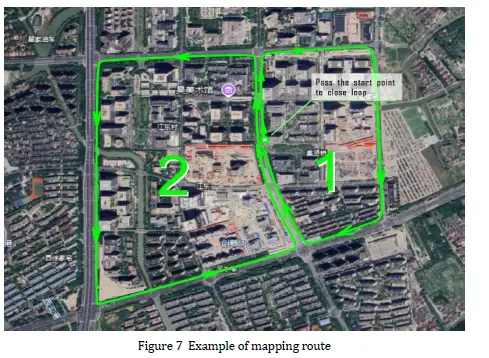
Salvà Ma:p Cliccate nant'à "Gestione di Mappe" -> "Scaricate à". File"nantu à l'interfaccia principale di Aurora Remote per salvà a mappa cum'è file in furmatu STCMcm.
Actualizazione di u firmware
- Accendete u dispusitivu Aurora.
- Cunnette u laptop à u hotspot Aurora o Ethernet.
- Visitate u navigatore 192.168.11.1 è entre in a pagina seguente.
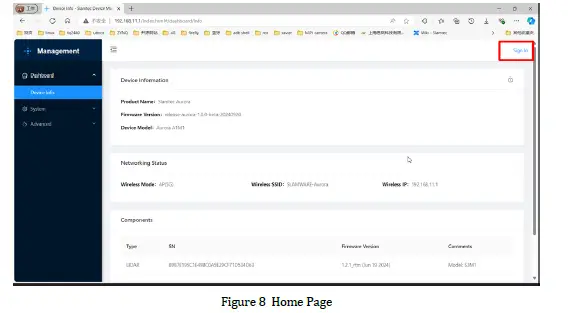
- Cliccate nant'à "Accedi" per entre in a pagina di login.
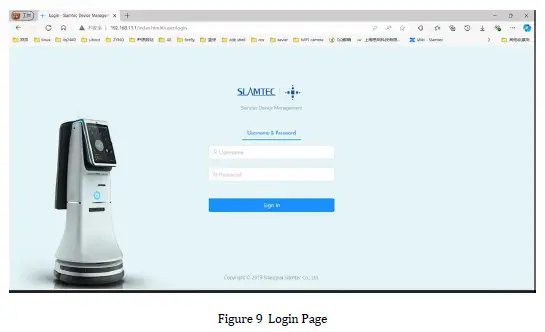
- Inserite u contu: admin
Parola d'accessu: admin111 - Cliccate "Sistema" → "Firmware Update" → "Select File"per selezziunà u firmware aghjurnatu.
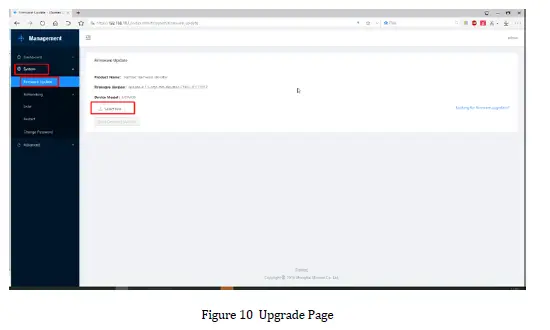
- Cliccate "Start Firmware Update" per cumincià à aghjurnà u firmware.
- Aspettate chì "successu" cumparisca in u registru di l'aghjurnamentu, è l'aghjurnamentu di CISCIS hè cumpletatu.
Telecomandu Aurora
Interfaccia principale
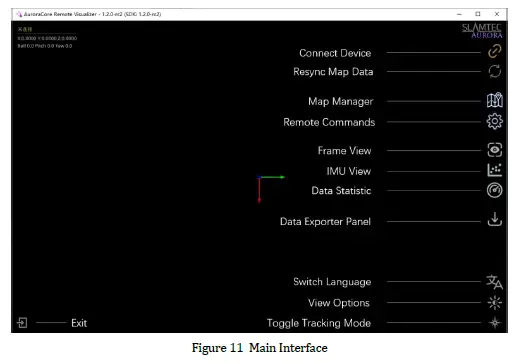
Cambia Views
Aurora Remote furnisce trè view modi per l'utilizatori da sceglie. Cliccate nant'à u buttone "Toggle Tracking Mode" per cambià trà diversi views.

Frame View
Cliccate nant'à "Quadru" View"icona nantu à l'interfaccia principale per preview u flussu di a camera in tempu reale.
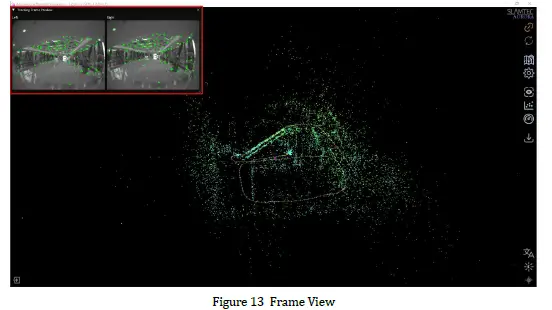
IMU View
Cliccate nant'à "IMU" View"icona nantu à l'interfaccia principale per view dati di giroscopiu è accelerometru in tempu reale.
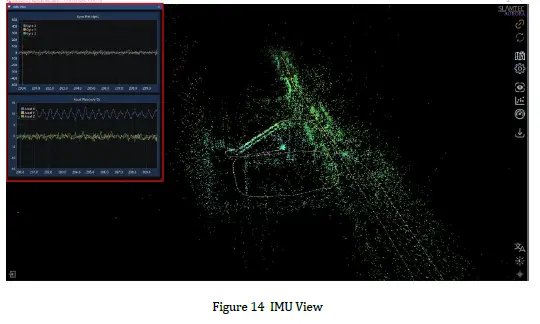
Zoom/Trascinamentu di a Carta
Fate scorrere a rota di u mouse per fà zoom avanti è indietro di a carta.
Cliccate è tene premutu u buttone drittu di u mouse, dopu move u mouse per trascinà a mappa.
Cliccate è tene premutu u buttone sinistro di u mouse, dopu move u mouse per rotà a mappa.
Resettà a Carta
Per resettà a mappa dopu chì a mappatura hè cumpleta o durante u prucessu di mappatura, aduprate a funzione "Cumandamenti Remoti" -> "Reset Maps".
Resettà a mappa sguasserà a mappa esistente è reinizializarà u dispusitivu.
Sincronizazione di a mappa
U buttone "Risincronizà i dati di a mappa" sincronizza cumpletamente l'aghjurnamenti di a mappa in u sfondate cù l'interfaccia. Siccomu l'aghjurnamenti glubali piglianu tempu, durante u prucessu di mappatura, solu l'aghjurnamenti incrementali sò fatti à a mappa vicinu à u dispusitivu Aurora. Un aghjurnamentu cumpletu hè realizatu solu quandu hè rilevata una chjusura di ciclu.
Salvà/Caricà a Carta
E carte ponu esse salvate in u furmatu STM, chì include l'infurmazioni di e carte 2D è 3D. E carte ponu ancu esse salvate in u furmatu BMP, chì include solu l'infurmazioni di e carte 2D.
Nant'à l'interfaccia principale, cliccate nant'à "Gestione di Mappe". Aduprate "Scaricà in file"per salvà a carta in furmatu sSTM, è aduprate "Esporta dati di carta" per salvà a carta in furmatu BMP.
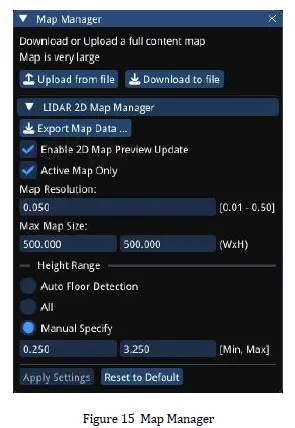
U caricamentu di carte hè pussibule solu per e carte 3D di STCMormatt. Cliccate "Caricà da file"è selezziunate a carta file per carica.
U prugressu di u caricamentu serà visualizatu durante u prucessu, cum'è mostratu in a Figura 16. Una volta chì u caricamentu hè cumpletu, un missaghju di successu apparirà in l'angulu in fondu à diritta, cum'è mostratu in a Figura 17.
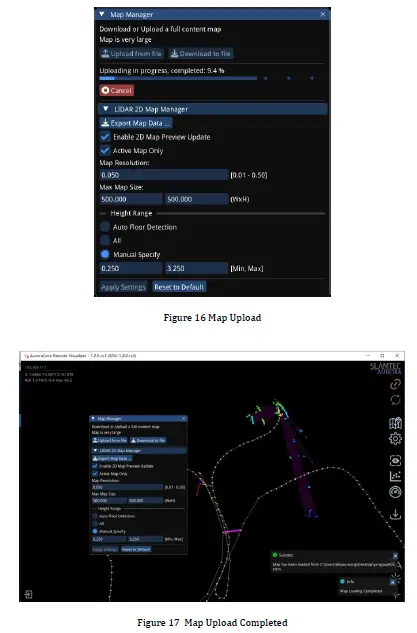
Cambiamentu di mappa 2D/3D
Aurora Remote passa per difettu à a modalità di visualizazione di a carta 3D, chì mostra simultaneamente e carte 3D è 2D. Cum'è mostratu in a Figura 18, a zona grisgia rapprisenta a carta 2D.
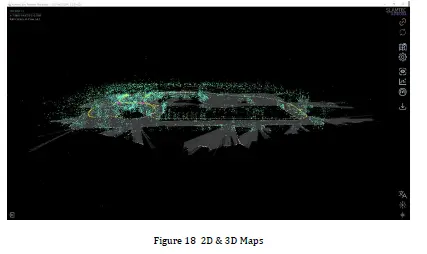
Nant'à l'interfaccia principale, cliccate nant'à "View Opzioni” è deselezziunate “Mostra a mappa LIDAR 2D” per visualizà solu a mappa 3D, cum'è mostratu in a Figura 19.
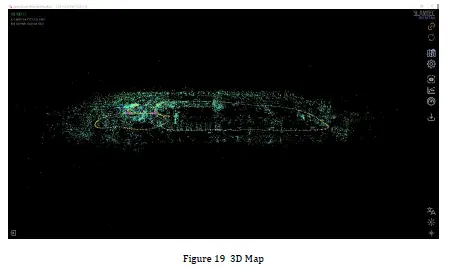
Nant'à l'interfaccia principale, cliccate nant'à "View Opzioni” -> “Modu di visualizazione di a carta” -> “Carta 2D” per passà à u modu di visualizazione di a carta 2D, cum'è mostratu in a Figura 20.
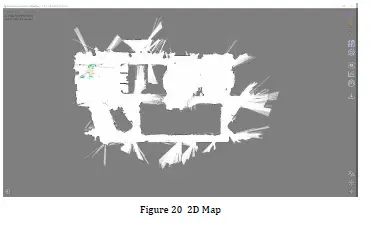
Rilevazione automatica di u pianu
Cliccate nant'à "Pannello di statutu" -> "Rilevazione automatica di u pianu" nant'à l'interfaccia principale per view u livellu di u pianu relativu attuale, cum'è mostratu in a Figura 21.
Figura 21: Cartografia mentre si viaghja nantu à una scala mobile, a pusizione attuale hè u terzu pianu.
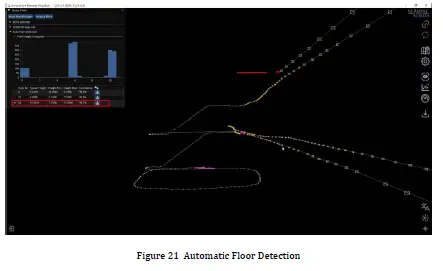
Notificazioni Pop-up
Cum'è mostratu in a Figura 17, Aurora Remote pò visualizà certi missaghji in l'angulu in fondu à diritta di l'interfaccia principale durante l'operazione.
I principali missaghji pop-up in Aurora Remote sò i seguenti:
| Missaghju | Descrizzione |
|
Inizializazione di u successu |
Inizializazione di a camera Aurora riesciuta, pronta per inizià a cartografia. |
|
L'inizializazione hà fiascatu |
L'inizializazione di a camera Aurora hà fiascatu, ùn si pò principià a cartografia. |
| Ottimizazione di a mappa cumpletata | Cundizione di chjusura di u ciclu rilevata, u ciclu hè statu chjusu cù successu. |
| Tracciamentu persu | Nisun puntu di caratteristica rilevatu in u flussu di a camera. |
| Tracciamentu Recuperatu | I punti caratteristici sò rilevati di novu in u feed di a camera. |
| Caricamentu di a carta iniziatu |
U caricamentu di a carta hè cuminciatu. |
| Caricamentu di a carta cumpletatu |
U caricamentu di a carta hè cumpletu. |
| Salvataggio di a carta iniziatu | A registrazione di a carta hè cuminciata. |
| Salvataggio di a carta cumpletatu |
A registrazione di a carta hè riesciuta. |
Notes
- Ùn scontru. A cascata o collisione pò causà danni à u dispositivu, risultatu in un funziunamentu anormale o ancu danni cumpleti à u dispusitivu.
- Mantene e parte di u Lidar è di a lente pulite è ordinate; ùn li toccate micca direttamente cù e mani. Pudete aduprà un pannu di pulizia per pulisce u dispusitivu.
- Assicurà a dissipazione di u calore di u dispusitivu. Per piacè aduprate un treppiede durante l'usu è ùn coprite micca a parte di dissipazione di u calore di u corpu.
Storia di rivisione
| Data | Versione | Descrizzione |
| 2024-10-11 | 1.0 | Versione iniziale |
| 2024-11-15 | 1.1 | Raffinate u layout di u documentu |
| 2025-03-14 | 1.2 | Aghjunghje a descrizzione di u telecomandu Aurora |
FAQs
- D: Cumu possu sapè se u dispusitivu hè in modalità di mappatura?
A: A luce indicatrice serà verde è accesa costantemente quandu u dispusitivu hè in modalità di mappatura. - D: Possu cambià a cunfigurazione WiFi predefinita?
A: Iè, pudete cambià a cunfigurazione WiFi attraversu l'interfaccia di i paràmetri Aurora accessibile via cunnessione Ethernet.
Documenti / Risorse
 |
Sensore di Localizazione è Mappatura Integratu à Laser Visuale SLAMTEC Aurora [pdfManuale d'istruzzioni Sensore di Localizazione è Mappatura Integratu à Laser Visuale Aurora, Aurora, Sensore di Localizazione è Mappatura Integratu à Laser Visuale, Sensore di Localizazione è Mappatura Integratu à Laser, Sensore di Localizazione è Mappatura Integratu, Sensore di Localizazione è Mappatura, è Sensore di Mappatura, Sensore di Mappatura |